
Phần mềm quản lý nhân sự trực tuyến hướng dẫn chương 15
lượt xem 34
download
 Download
Vui lòng tải xuống để xem tài liệu đầy đủ
Download
Vui lòng tải xuống để xem tài liệu đầy đủ
Khen thƣởn Thiết lập tiêu chí khen thưởng. Khởi tạo loại khen thưởng với các đối tượng khác nhau. Thiết lập danh sách nhân viên được khen thưởng. Thực hiện xét duyệt khen thưởng. Tết lập cách đánh mã văn bản tự động cho quyết định khen thưởng. Download quyết định khen thưởng mẫu từ eTimeGold. Chỉnhửa và upload form quyết định khen thưởng phù hợp với nhu cầu sử dụng của công ty thay thế form mẫu mặc định trên eTimeGold.In ấn quyết định khen thưởng. Truy xuất thông tin tổng hợp của nhân viên được khen thưởng....
Bình luận(0) Đăng nhập để gửi bình luận!
Nội dung Text: Phần mềm quản lý nhân sự trực tuyến hướng dẫn chương 15
- Tài liệu vận hành & quản trị eTimeGold | Chương 21 : Quy Trình Chứng Từ Chương 15 Khen Thưởng - Kỷ Luật Hoàn thành chƣơng này, bạn sẽ hiểu và vận hành đƣợc các nội dung sau: Khen thƣởng Thiết lập tiêu chí khen thưởng. Khởi tạo loại khen thưởng với các đối tượng khác nhau. Thiết lập danh sách nhân viên được khen thưởng. Thực hiện xét duyệt khen thưởng. Thiết lập cách đánh mã văn bản tự động cho quyết định khen thưởng. Download quyết định khen thưởng mẫu từ eTimeGold. Chỉnh sửa và upload form quyết định khen thưởng phù hợp với nhu cầu sử dụng của công ty thay thế form mẫu mặc định trên eTimeGold. In ấn quyết định khen thưởng. Truy xuất thông tin tổng hợp của nhân viên được khen thưởng. Danh sách báo cáo, kết quả và thống kê khen thưởng. Biểu đồ thống kê tình hình khen thưởng theo loại khen thưởng trong tháng, năm. Kỷ luật Thiết lập nội quy quản lý kỷ luật. Khởi tạo các hình thức kỷ luật. Danh sách nhân viên được đề nghị kỷ luật. Xét duyệt kỷ luật. Thiết lập cách đánh mã văn bản tự động cho quyết định kỷ luật. Download quyết định kỷ luật mẫu từ eTimeGold. Chỉnh sửa và upload form qu yết định kỷ luật phù hợp với nhu cầu sử dụng của công ty thay thế form mẫu mặc định trên eTimeGold. In ấn quyết định kỷ luật. Truy xuất thông tin tổng hợp của nhân viên bị kỷ luật. Danh sách báo cáo, kết quả và thống kê kỷ luật. Biểu đồ thống kê tình hình kỷ luật theo các hình thức kỷ luật trong tháng, năm. | Pages | 1 | www.dnd.vn | www.phanmemnhansu.dnd.vn | www.vieclam.dnd.vn
- Tài liệu vận hành & quản trị eTimeGold | Chương 21 : Quy Trình Chứng Từ Chính sách và sự nỗ lực của nhân viên? Trong quá trình làm việc và công tác tại công ty, công ty xây dựng nên chính sách khen thưởng để đảm bảo công bằng và khích lệ sự cống hiến của nhân viên trong côn g ty. Chính sách rõ ràng, minh bạch làm tiển đề cho việc quản lý và tạo sự an tâm trong việc cống hiến của nhân viên dành cho công ty. Song song với các chính sách về công, lương, eTimeGold mang đến người dùng chức năng quản lý các chính sách nhân sự như: khen thưởng, kỷ luật, … Khen thưởng là một trong các chính sách khích lệ tinh thần cống hiến của nhân viên, là khoản mục quy định để nhân viên căn cứ phấn đấu trong quá trình làm việc. Kỷ luật là chính sách quản lý nội quy công ty thêm chặt chẽ, là thước đ o mức độ tuân thủ quy định trong quá trình làm việc. Lựa chọn chính sách nào: khen thƣởng hay kỷ luật? Để công tác quản lý mang lại hiệu quả, đồng thời nhân viên yên tâm cống hiến thì chính sách khen thưởng và kỷ luật cần được xây dựng song song trong hệ thống công ty. Đảm bảo tính công bằng, khích lệ và răn đe thích hợp ở từng thời điểm, tạo nền tảng vững chắc cho quá trình phát triển. Bên cạnh việc xây dựng chính sách khen thưởng, kỷ luật hợp lý thì cần phải quản lý số liệu, quyết định khen thưởng, kỷ luật một cách tường minh và khoa học. eTimeGold cung cấp chức năng để người dùng quản lý thông tin khen thưởng, kỷ luật. Cho phép khai báo, cho phép đề xuất, trình duyệt và xét duyệt. Ngoài ra người dùng còn có thể tra cứu thông tin quyết định cũ, làm kết quả tham khảo, truy vết theo từng thời điểm | Pages | 2 | www.dnd.vn | www.phanmemnhansu.dnd.vn | www.vieclam.dnd.vn
- Tài liệu vận hành & quản trị eTimeGold | Chương 21 : Quy Trình Chứng Từ A. HƢỚNG DẪN THAO TÁC CƠ BẢN KHEN THƢỞNG I. Khởi tạo loại khen thƣởng dành cho đối tƣợng cá nhân 1. Đăng nhập eTimeGold và mở chức năng [Khởi Tạo Khen Thƣởng]. GHI CHÚ: Nếu chưa có chức năng [Khởi Tạo Khen Thƣởng] người dùng tham khảo tài liệu chương 2 để hiểu cách [Đăng nhập] hệ thống và [Phân bổ] chức năng. 2. Ở tab dữ liệu [Loại Thƣởng], click nút [Tạo Mới]. a. Đặt trỏ chuột ở cột [Ký hiệu], nhập “KThP”. Bắt buộc nhập liệu. Không cho phép nhập trùng. Không sử dụng ký tự Unicode. ( Xem tài liệu chương 1 để hiểu về khái niệm Unicode và ký tự đặc biệt). b. Đặt trỏ chuột ở cột [Mô tả], nhập “Cá nhân kinh doanh xuất sắc”. Bắt buộc nhập liệu. Cho phép sử dụng ký tự unicode. c. Cột [Đối tƣợng thƣởng]: sử dụng mặc định. d. Cột [Hết hạn]: sử dụng mặc định. e. Đặt trỏ chuột ở cột [Ghi chú], nhập “Áp dụng đánh giá doanh số kinh doanh”. Có thể bỏ trống. f. Cột [Mã tự động]: sử dụng mặc định. g. Cột [Chọn Template]: sử dụng mặc định. h. Cột [Upload Template]: sử dụng mặc định. | Pages | 3 | www.dnd.vn | www.phanmemnhansu.dnd.vn | www.vieclam.dnd.vn
- Tài liệu vận hành & quản trị eTimeGold | Chương 21 : Quy Trình Chứng Từ 3. Click nút [Lƣu Trữ]. Nút [Lƣu & Tạo Mới] dùng để lưu lại thông tin vừa khởi tạo và đồng thời tạo mới một khởi tạo khác. Màn hình hiển thị dạng cột, chờ nhập liệu của người dùng như ở bước 2. Nút [Bỏ Qua] : Không lưu trữ thông tin vừa nhập liệu và trả màn hình về lưới dữ liệu. 4. Click chọn dòng dữ liệu có cột ký hiệu KThP. 5. Trong vùng [Xếp Loại Khen Thƣởng], click nút [Tạo Mới]. a. Đặt trỏ chuột vào cột [Ký Hiệu], nhập “P1”. Bắt buộc nhập liệu. Không cho phép nhập trùng. Không sử dụng ký tự unicode. b. Đặt trỏ chuột vào cột [Giá Trị], nhập “1”. c. Đặt trỏ chuột vào cột [Mô tả], nhập “Cá nhân hoàn thành 100% DS”. Bắt buộc nhập liệu. Cho phép sử dụng ký tự unicode. d. Click nút [Lƣu trữ]. Nút [Lƣu & Tạo Mới] dùng để lưu lại thông tin vừa khởi tạo và đồng thời tạo mới một khởi tạo khác. Màn hình hiển thị dạng cột, chờ nhập liệu của người dùng như ở các bước a,b,c. Nút [Bỏ Qua] : Không lưu trữ thông tin vừa nhập liệu và trả màn hình về lưới dữ liệu. | Pages | 4 | www.dnd.vn | www.phanmemnhansu.dnd.vn | www.vieclam.dnd.vn
- Tài liệu vận hành & quản trị eTimeGold | Chương 21 : Quy Trình Chứng Từ II. Khởi tạo loại khen thƣởng dành cho đối tƣợng phòng ban 1. Đăng nhập eTimeGold và mở chức năng [Khởi Tạo Khen Thƣởng]. GHI CHÚ: Nếu chưa có chức năng [Khởi Tạo Khen Thƣởng] người dùng tham khảo tài liệu chương 2 để hiểu cách [Đăng nhập] hệ thống và [Phân bổ] chức năng. 2. Ở tab dữ liệu [Loại Thƣởng], click nút [Tạo Mới]. a. Đặt trỏ chuột ở cột [Ký hiệu], nhập “KThPB”. Bắt buộc nhập liệu. Không cho phép nhập trùng. Không sử dụng ký tự unicode b. Đặt trỏ chuột ở cột [Mô tả], nhập “Phòng ban tiên tiến quý 4”. Bắt buộc nhập liệu. Cho phép sử dụng ký tự unicode. c. Click chuột vào biểu tượng ở cột [Đối tƣợng thƣởng], chọn [Phòng ban]. d. Cột [Hết hạn]: sử dụng mặc định. e. Cột [Ghi chú]. Có thể bỏ trống. f. Cột [Mã tự động]: sử dụng mặc định. g. Cột [Chọn Template]: sử dụng mặc định. h. Cột [Upload Template]: sử dụng mặc định. | Pages | 5 | www.dnd.vn | www.phanmemnhansu.dnd.vn | www.vieclam.dnd.vn
- Tài liệu vận hành & quản trị eTimeGold | Chương 21 : Quy Trình Chứng Từ 3. Click nút [Lƣu Trữ]. Nút [Lƣu & Tạo Mới] dùng để lưu lại thông tin vừa khởi tạo và đồng thời tạo mới một khởi tạo khác. Màn hình hiển thị dạng cột, chờ nhập liệu của người dùng như ở bước 2. Nút [Bỏ Qua] : Không lưu trữ thông tin vừa nhập liệu và trả màn hình về lưới dữ liệu. 4. Click chọn dòng dữ liệu có cột ký hiệu KThPB. 5. Trong vùng [Xếp Loại Khen Thƣởng], click nút [Tạo Mới]. a. Đặt trỏ chuột vào cột [Ký Hiệu], nhập “PB1”. Bắt buộc nhập liệu. Không cho phép nhập trùng. Không sử dụng ký tự unicode b. Đặt trỏ chuột vào cột [Giá Trị], nhập “1”. c. Đặt trỏ chuột vào cột [Mô tả], nhập “Từ 50%~70% đạt yêu cầu đánh giá”. Bắt buộc nhập liệu. Cho phép sử dụng ký tự unicode. d. Click nút [Lƣu trữ]. Nút [Lƣu & Tạo Mới] dùng để lưu lại thông tin vừa khởi tạo và đồng thời tạo mới một khởi tạo khác. Màn hình hiển thị dạng cột, chờ nhập liệu của người dùng như ở các bước a,b,c. Nút [Bỏ Qua] : Không lưu trữ thông tin vừa nhập liệu và trả màn hình về lưới dữ liệu. | Pages | 6 | www.dnd.vn | www.phanmemnhansu.dnd.vn | www.vieclam.dnd.vn
- Tài liệu vận hành & quản trị eTimeGold | Chương 21 : Quy Trình Chứng Từ III. Khởi tạo loại khen thƣởng dành cho đối tƣợng tập thể 1. Đăng nhập eTimeGold và mở chức năng [Khởi Tạo Khen Thƣởng]. GHI CHÚ: Nếu chưa có chức năng [Khởi Tạo Khen Thƣởng] người dùng tham khảo tài liệu chương 2 để hiểu cách [Đăng nhập] hệ thống và [Phân bổ] chức năng. 2. Ở tab dữ liệu [Loại Thƣởng], click nút [Tạo Mới]. a. Đặt trỏ chuột ở cột [Ký hiệu], nhập “TT”. Bắt buộc nhập liệu. Không cho phép nhập trùng. Không sử dụng ký tự unicode. b. Đặt trỏ chuột ở cột [Mô tả], nhập “Tập thể thi đua 3 tốt trong quý”. Bắt buộc nhập liệu. Cho phép sử dụng ký tự unicode. c. Click chuột vào biểu tượng ở cột [Đối tƣợng thƣởng], chọn [Tập thể]. d. Cột [Hết hạn]: sử dụng mặc định. e. Cột [Ghi chú]. Có thể bỏ trống. f. Cột [Mã tự động]: sử dụng mặc định. g. Cột [Chọn Template]: sử dụng mặc định. h. Cột [Upload Template]: sử dụng mặc định. 3. Click nút [Lƣu Trữ]. Nút [Lƣu & Tạo Mới] dùng để lưu lại thông tin vừa khởi tạo và đồng thời tạo mới một khởi tạo khác. Màn hình hiển thị dạng cột, chờ nhập liệu của người dùng như ở bước 2. Nút [Bỏ Qua] : Không lưu trữ thông tin vừa nhập liệu và trả màn hình về lưới dữ liệu. | Pages | 7 | www.dnd.vn | www.phanmemnhansu.dnd.vn | www.vieclam.dnd.vn
- Tài liệu vận hành & quản trị eTimeGold | Chương 21 : Quy Trình Chứng Từ 4. Click chọn dòng dữ liệu có cột ký hiệu TT. 5. Trong vùng [Xếp Loại Khen Thƣởng], click nút [Tạo Mới]. a. Đặt trỏ chuột vào cột [Ký Hiệu], nhập “TT1”. Bắt buộc nhập liệu. Không cho phép nhập trùng. Không sử dụng ký tự unicode. b. Đặt trỏ chuột vào cột [Giá Trị], nhập “1”. c. Đặt trỏ chuột vào cột [Mô tả], nhập “Tập thể đoàn kết hiệu quả”. Bắt buộc nhập liệu. Cho phép sử dụng ký tự unicode. d. Click nút [Lƣu trữ]. Nút [Lƣu & Tạo Mới] dùng để lưu lại thông tin vừa khởi tạo và đồng thời tạo mới một khởi tạo khác. Màn hình hiển thị dạng cột, chờ nhập liệu của người dùng như ở các bước a,b,c. Nút [Bỏ Qua] : Không lưu trữ thông tin vừa nhập liệu và trả màn hình về lưới dữ liệu. | Pages | 8 | www.dnd.vn | www.phanmemnhansu.dnd.vn | www.vieclam.dnd.vn
- Tài liệu vận hành & quản trị eTimeGold | Chương 21 : Quy Trình Chứng Từ IV. Chỉnh sửa thông tin loại khen thƣởng đã khởi tạo 1. Đăng nhập eTimeGold và mở chức năng [Khởi Tạo Khen Thƣởng]. GHI CHÚ: Nếu chưa có chức năng [Khởi Tạo Khen Thƣởng] người dùng tham khảo tài liệu chương 2 để hiểu cách [Đăng nhập] hệ thống và [Phân bổ] chức năng. 2. Click chọn dòng dữ liệu có cột [Ký Hiệu] là KThP (cột [Tên Loại Thƣởng] = “Cá nhân kinh doanh xuất sắc”). 3. Click nút [Chỉnh Sửa], đặt trỏ chuột ở cột [Mô tả] sửa “Cá nhân kinh doanh xuất sắc” thành “Cá nhân kinh doanh xuất sắc quý I”. 4. Click nút [Lƣu Trữ] để hoàn thành khai báo. | Pages | 9 | www.dnd.vn | www.phanmemnhansu.dnd.vn | www.vieclam.dnd.vn
- Tài liệu vận hành & quản trị eTimeGold | Chương 21 : Quy Trình Chứng Từ V. Hủy bỏ thông tin loại khen thƣởng đã khởi tạo Xóa thông tin loại khen thưởng trong trường hợp không còn sử dụng theo quy định mới hoặc người dùng muốn xóa lưới dữ liệu. GHI CHÚ: Chỉ có những loại khen thưởng chưa bị hủy thông tin khai báo mới có hiệu lực hiển thị trong danh sách khen thưởng khi lookup khai báo nghiệp vụ. Cách 1: Đánh dấu check hủy bỏ loại khen thƣởng đã khai báo 1. Đăng nhập eTimeGold và mở chức năng [Khởi Tạo Khen Thƣởng]. GHI CHÚ: Nếu chưa có chức năng [Khởi Tạo Khen Thƣởng] người dùng tham khảo tài liệu chương 2 để hiểu cách [Đăng nhập] hệ thống và [Phân bổ] chức năng. 2. Click chọn dòng dữ liệu có cột [Ký Hiệu] là KThP (cột [Tên Loại Thƣởng] = “Cá nhân kinh doanh xuất sắc quý I”). 3. Click nút [Chỉnh Sửa]. 4. Check vào cột [Hết hạn]. 5. Click nút [Lƣu Trữ]. GHI CHÚ: Cách này thích hợp sử dụng trong trường hợp muốn hủy hiệu lực loại khen thưởng từ thời điểm khai báo hủy nhưng vẫn giữ lại dòng thông tin loại khen thưởng đã khai báo. | Pages | 10 | www.dnd.vn | www.phanmemnhansu.dnd.vn | www.vieclam.dnd.vn
- Tài liệu vận hành & quản trị eTimeGold | Chương 21 : Quy Trình Chứng Từ Cách 2: Xóa mất khỏi danh sách loại khen thƣởng đã khai báo 1. Đăng nhập eTimeGold và mở chức năng [Khởi Tạo Khen Thƣởng]. GHI CHÚ: Nếu chưa có chức năng [Khởi Tạo Khen Thƣởng] người dùng tham khảo tài liệu chương 2 để hiểu cách [Đăng nhập] hệ thống và [Phân bổ] chức năng. 2. Click chọn dòng dữ liệu có cột [Ký Hiệu] là KThP (cột [Tên Loại Thƣởng] = “Cá nhân kinh doanh xuất sắc quý I”). 3. Click nút [Xóa]. GHI CHÚ: Cách này thích hợp sử dụng trong trường hợp khai báo sai thông tin loại khen t hưởng, không muốn lưu trữ trong danh sách khởi tạo. | Pages | 11 | www.dnd.vn | www.phanmemnhansu.dnd.vn | www.vieclam.dnd.vn
- Tài liệu vận hành & quản trị eTimeGold | Chương 21 : Quy Trình Chứng Từ VI. Nhập liệu khen thƣởng & Hiệu lực 1. Khen thưởng đối tượng cá nhân. a. Đăng nhập eTimeGold và mở chức năng [Khen Thƣởng]. GHI CHÚ: Nếu chưa có chức năng [ K hen Thƣởng] người dùng tham khảo tài liệu chương 2 để hiểu cách [Đăng nhập] hệ thống và [Phân bổ] chức năng. b. Click nút [Tạo Mới]. c. Tại cột [Mã chứng từ] nhập “QĐKT_011”. d. Tại cột [Ngày chứng từ] để mặc định của hệ thống. e. Tại cột [Loại Thƣởng] click chọn biểu tượng để mở form [Chọn Loại Khen Thƣởng]. | Pages | 12 | www.dnd.vn | www.phanmemnhansu.dnd.vn | www.vieclam.dnd.vn
- Tài liệu vận hành & quản trị eTimeGold | Chương 21 : Quy Trình Chứng Từ f. Click chọn loại khen thưởng có ký hiệu [KThP ], chọn [Thực Hiện] để hoàn thành lựa chọn. g. Tại cột [Xếp Loại Thƣởng] click chọn biểu tượng để mở ra form [Chọn Loại Khen Thƣởng]. h. Click chọn loại khen thưởng có ký hiệu [P1] chọn [Thực Hiện]. i. Tại cột [Thành Tích] nhập “Kinh Doanh Xuất Sắc”. j. Tại tab [Thông Tin Mặc Định] cột [Ghi chú] nhập “Khen thưởng cho cá nhân kinh doanh xuất sắc”. k. Chọn tab [Nhân Viên], click [Chọn Nhân Viên] để mở ra form [Chọn Nhân Viên]. | Pages | 13 | www.dnd.vn | www.phanmemnhansu.dnd.vn | www.vieclam.dnd.vn
- Tài liệu vận hành & quản trị eTimeGold | Chương 21 : Quy Trình Chứng Từ l. Chọn nhân viên có mã AC 10, click chọn [Thực Hiện] để hoàn thành việc lựa chọn. m. Chọn nút [Cập Nhật] để hoàn thành khai báo. 2. Khen thưởng đối tượng phòng ban a. Đăng nhập eTimeGold và mở chức năng [Khen Thƣởng]. GHI CHÚ: Nếu chưa có chức năng [Khen Thƣởng] người dùng tham khảo tài liệu chương 2 để hiểu cách [Đăng nhập] hệ thống và [Phân bổ] chức năng. b. Click nút [Tạo Mới]. | Pages | 14 | www.dnd.vn | www.phanmemnhansu.dnd.vn | www.vieclam.dnd.vn
- Tài liệu vận hành & quản trị eTimeGold | Chương 21 : Quy Trình Chứng Từ c. Tại cột [Mã chứng từ] nhập “QĐKT_022”. d. Tại cột [Ngày chứng từ] để mặc định của hệ thống. e. Tại cột [Loại Thƣởng] click chọn biểu tượng để mở form [Chọn Loại Khen Thƣởng]. f. Click chọn loại khen thưởng có ký hiệu [KThPB ], chọn [Thực Hiện] để hoàn thành lựa chọn. g. Tại cột [Xếp Loại Thƣởng] click chọn biểu tượng để mở ra form [Chọn Loại Khen Thƣởng]. | Pages | 15 | www.dnd.vn | www.phanmemnhansu.dnd.vn | www.vieclam.dnd.vn
- Tài liệu vận hành & quản trị eTimeGold | Chương 21 : Quy Trình Chứng Từ h. Chọn loại khen thưởng có ký hiệu [PB3] chọn [Thực Hiện] để hoàn thành việc lựa chọn. i. Tại cột [Phòng ban thƣởng] click chọn biểu tượng để mở ra form [Chọn Phòng Ban]. Chọn phòng ban có mã phòng ban [SEC_006] click chọn [Thực Hiện]. j. Tại cột [Thành Tích] nhập “Phòng Ban Xuất Sắc”. k. Tại tab [Thông Tin Mặc Định] cột [Ghi chú] nhập “Khen thưởng cho phòng ban xuất sắc”. l. Chọn nút [Cập Nhật] để hoàn thành khai báo. m. 3. Khen thưởng đối tượng tập thể a. Đăng nhập eTimeGold và mở chức năng [Khen Thƣởng]. GHI CHÚ: Nếu chưa có chức năng [Khen Thƣởng] người dùng tham khảo tài liệu chương 2 để hiểu cách [Đăng nhập] hệ thống và [Phân bổ] chức năng. | Pages | 16 | www.dnd.vn | www.phanmemnhansu.dnd.vn | www.vieclam.dnd.vn
- Tài liệu vận hành & quản trị eTimeGold | Chương 21 : Quy Trình Chứng Từ b. Click nút [Tạo Mới]. c. Tại cột [Mã chứng từ] nhập “QĐKT_033”. d. Tại cột [Ngày chứng từ] để mặc định của hệ thống. e. Tại cột [Loại Thƣởng] click chọn biểu tượng để mở form [Chọn Loại Khen Thƣởng]. f. Click chọn loại khen thưởng có ký hiệu [TT], chọn [Thực Hiện] để hoàn thành lựa chọn. g. Tại cột [Xếp Loại Thƣởng] click chọn biểu tượng để mở ra form [Chọn Loại Khen Thƣởng]. | Pages | 17 | www.dnd.vn | www.phanmemnhansu.dnd.vn | www.vieclam.dnd.vn
- Tài liệu vận hành & quản trị eTimeGold | Chương 21 : Quy Trình Chứng Từ h. Click chọn loại khen thưởng có ký hiệu [C] chọn [Thực Hiện]. i. Tại cột [Thành Tích] nhập “Tập Thể Xuất Sắc”. j. Tại tab [Thông Tin Mặc Định] cột [Ghi chú] nhập “Khen thưởng cho tập thể kinh doanh xuất sắc”. k. Chọn tab [Nhân Viên], click [Chọn Nhân Viên] để mở ra form [Chọn Nhân Viên]. l. Chọn nhân viên có mã AC 1, 3, 5, 7, click chọn [Thực Hiện] để hoàn thành việc lựa chọn. m. Chọn nút [Cập Nhật] để hoàn thành khai báo. CHÚ Ý: Đối với loại khen thưởng theo phòng ban, eTimeGold sẽ tự động lock tab [Nhân viên] vì đối với loại khen thưởng này không cần nhập liệu danh sách nhân viên. | Pages | 18 | www.dnd.vn | www.phanmemnhansu.dnd.vn | www.vieclam.dnd.vn
- Tài liệu vận hành & quản trị eTimeGold | Chương 21 : Quy Trình Chứng Từ KỶ LUẬT I. Khởi tạo loại kỷ luật dành cho đối tƣợng cá nhân 1. Đăng nhập eTimeGold và mở chức năng [Khởi Tạo Kỷ Luật]. GHI CHÚ: Nếu chưa có chức năng [Khởi Tạo Kỷ Luật] người dùng tham khảo tài liệu chương 2 để hiểu cách [Đăng nhập] hệ thống và [Phân bổ] chức năng. 2. Ở tab dữ liệu [Loại Kỷ Luật], click nút [Tạo Mới]. a. Đặt trỏ chuột ở cột [Ký hiệu], nhập “KLCN”. Bắt buộc nhập liệu. Không cho phép nhập trùng. Không sử dụng ký tự Unicode. ( Xem tài liệu chương 1 để hiểu về khái niệm Unicode và ký tự đặc biệt). b. Đặt trỏ chuột ở cột [Mô tả], nhập “Cá nhân vi phạm nội quy”. Bắt buộc nhập liệu. Cho phép sử dụng ký tự unicode. c. Cột [Đối tƣợng kỷ luật]: sử dụng mặc định là [Cá Nhân]. d. Cột [Hết hạn]: sử dụng mặc định. e. Đặt trỏ chuột ở cột [Ghi chú], nhập “Áp dụng cho toàn công ty”. Có thể bỏ trống. f. Cột [Mã tự động]: sử dụng mặc định. g. Cột [Chọn Template]: sử dụng mặc định. h. Cột [Upload Template]: sử dụng mặc định. | Pages | 19 | www.dnd.vn | www.phanmemnhansu.dnd.vn | www.vieclam.dnd.vn
- Tài liệu vận hành & quản trị eTimeGold | Chương 21 : Quy Trình Chứng Từ 3. Click nút [Lƣu Trữ]. Nút [Lƣu & Tạo Mới] dùng để lưu lại thông tin vừa khởi tạo và đồng thời tạo mới một khởi tạo khác. Màn hình hiển thị dạng cột, chờ nhập liệu của người dùng như ở bước 2. Nút [Bỏ Qua] : Không lưu trữ thông tin vừa nhập liệu và trả màn hình về lưới dữ liệu. 4. Click chọn dòng dữ liệu có cột ký hiệu KLCN. 5. Trong vùng [Xếp Loại K ỷ luật], click nút [Tạo Mới]. a. Đặt trỏ chuột vào cột [Ký Hiệu], nhập “A”. Bắt buộc nhập liệu. Không cho phép nhập trùng. Không sử dụng ký tự unicode. b. Đặt trỏ chuột vào cột [Giá Trị], nhập “1”. c. Đặt trỏ chuột vào cột [Mô tả], nhập “Cảnh cáo cấp phòng ban”. Bắt buộc nhập liệu. Cho phép sử dụng ký tự unicode. d. Click nút [Lƣu trữ]. Nút [Lƣu & Tạo Mới] dùng để lưu lại thông tin vừa khởi tạo và đồng thời tạo mới một khởi tạo khác. Màn hình hiển thị dạng cột, chờ nhập liệu của người dùng như ở các bước a,b,c. Nút [Bỏ Qua] : Không lưu trữ thông tin vừa nhập liệu và trả màn hình về lưới dữ liệu. | Pages | 20 | www.dnd.vn | www.phanmemnhansu.dnd.vn | www.vieclam.dnd.vn

CÓ THỂ BẠN MUỐN DOWNLOAD
-

Phần mềm quản lý nhân sự eHR
 5 p |
5 p |  866
|
866
|  375
375
-
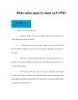
Phần mềm quản lý nhân sự F.PMS
 13 p |
13 p |  650
|
650
|  324
324
-

Phần mềm quản lý nhân sự tiền lương XMan-HRM 2.0
 6 p |
6 p |  519
|
519
|  211
211
-

Phần mềm Quản lý Nhân sự SSP-HRM
 5 p |
5 p |  447
|
447
|  180
180
-
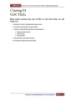
Phần mềm quản lý nhân sự trực tuyến hướng dẫn chương 1
 21 p |
21 p |  304
|
304
|  82
82
-

Phần mềm quản lý nhân sự trực tuyến hướng dẫn chương 5
 53 p |
53 p |  246
|
246
|  54
54
-

Phần mềm quản lý nhân sự trực tuyến hướng dẫn chương 2
 40 p |
40 p |  217
|
217
|  49
49
-

Phần mềm quản lý nhân sự trực tuyến hướng dẫn chương 11
 75 p |
75 p |  220
|
220
|  45
45
-

Phần mềm quản lý nhân sự trực tuyến hướng dẫn chương 3
 53 p |
53 p |  171
|
171
|  42
42
-
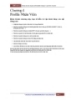
Phần mềm quản lý nhân sự trực tuyến hướng dẫn chương 4
 36 p |
36 p |  199
|
199
|  41
41
-

Phần mềm quản lý nhân sự trực tuyến hướng dẫn chương 21
 45 p |
45 p |  171
|
171
|  41
41
-

Phần mềm quản lý nhân sự trực tuyến hướng dẫn chương 14
 54 p |
54 p |  196
|
196
|  39
39
-

Phần mềm quản lý nhân sự trực tuyến hướng dẫn chương 10
 45 p |
45 p |  197
|
197
|  36
36
-

Phần mềm quản lý nhân sự trực tuyến hướng dẫn chương 7
 35 p |
35 p |  140
|
140
|  35
35
-

Phần mềm quản lý nhân sự trực tuyến hướng dẫn chương 16
 26 p |
26 p |  230
|
230
|  34
34
-

Phần mềm quản lý nhân sự trực tuyến hướng dẫn chương 13
 31 p |
31 p |  180
|
180
|  32
32
-

Phần mềm quản lý nhân sự trực tuyến hướng dẫn chương 12
 30 p |
30 p |  151
|
151
|  31
31
-

Phần mềm quản lý nhân sự trực tuyến hướng dẫn chương 6
 49 p |
49 p |  155
|
155
|  25
25
Chịu trách nhiệm nội dung:
Nguyễn Công Hà - Giám đốc Công ty TNHH TÀI LIỆU TRỰC TUYẾN VI NA
LIÊN HỆ
Địa chỉ: P402, 54A Nơ Trang Long, Phường 14, Q.Bình Thạnh, TP.HCM
Hotline: 093 303 0098
Email: support@tailieu.vn









